TUTORIAL CARA MEMBUAT BLOG + GAMBAR LENGKAP DI BLOGSPOT/BLOGGER
Sunday, June 5, 2016
Memiliki sebuah blog adalah hal yang
menyenangkan karena kita dapat berbagi apapun yang kita suka, dan kalau
kita serius dalam merawat blog, kita juga bisa mendapatkan penghasilan
yang layak dari blog kita.

Blogger.com atau lebih dikenal sebagai blogspot merupakan layanan untuk membuat blog secara gratis yang bisa dibilang sangat mudah untuk digunakan.
Tapi kalau yang namanya pemula yang baru belajar ngeblog terkadang meskipun mudah tetap saja merasa susah dan ribet.
Banyak tutorial yang telah membahas tentang self-host blog WordPress dan tidak diragukan lagi itu adalah platform blogging yang lebih baik jika kita bandingkan dengan platform blogging gratis seperti Blogspot.com dan WordPress.com. Banyak pemula yang ingin memulai blogging tidak ingin menghabiskan modal untuk membuat blog dan itu sah-sah saja, bahkan banyak juga ditemukan blog terkenal yang menggunakan platform gratis ini.
Ada banyak platform blogging yang menawarkan untuk membuat Blog secara gratis. Jika kita mencari blog yang gratis, disarankan untuk memulai blog dari WordPress.com atau Blogger.com untuk lebih jelas tentang perbandinganya KLIK DISINI.
Blogspot mengijinkan kita untuk membuat blog secara gratis dan tentunya memiliki keterbatasan, tapi seperti yang telah disebutkan di atas, untuk pemula itu merupakan ide yang baik sebagai langkah awal dalam membuat Blog.
Memang selain blogger.com sebenernya masih banyak sekali layanan blogging yang bisa digunakan, tapi hampir kebanyakan orang di Indonesia lebih memilih blogger.com.
Berikut adalah beberapa alasannya:
Silakan bisa disimak caranya berikut ini:
#1. Masuk ke https://blogger.com
Setelah login kita akan menghadapi pilihan untuk menggunakan identitas, kita dapat memilih profil Google plus atau menggunakan profil Blogspot. Lebih di sarankan memilih profil Google plus.
Langsung tekan tombol ” Lanjutkan ke Blogger “.

Klik “Blog baru” untuk membuat blog baru
Untuk lebih jelasnya silahkan perhatikan gambar membuat blog di blogspot berikut:
Keterangan nomor pada gambar
Blog sudah jadi. Untuk melihat blog sobat tinggal klik tombol “Lihat blog”
Keterangan nomor pada gambar
Cara posting artikel di blogger sendiri bisa dibilang sangat mudah. Pada dasarnya hampir sama seperti menulis email.
Jika sobat sudah terbiasa menulis email maka untuk melakukan posting artikel di blogger bukanlah hal yang sulit untuk dipelajari.
Tapi jika sobat belum pernah menulis email maka itu artinya sobat bener-bener gaptek. Tapi jangan khawatir karena nggak ada kata terlambat untuk belajar.
Berikut ini adalah langkah-langkahnya:
#1. Pertama sobat harus login dulu ke https://blogger.com menggunakan Akun Google :
#2. Kalau sudah masuk, sekarang tinggal klik tombol dengan icon “Pensil“:
#3. Berikutnya sobat akan diarahkan ke halaman editor artikel di blogger. Simak baik-baik gambar di bawah ini beserta penjelasannya :

Penjelasan :
#5. Klik tombol “Publikasikan” kalau artikelnya sudah selesai.
#6. Jika sudah tinggal cek alamat blog sobat. Sekarang tulisan sobat sudah online dan bisa dibaca oleh banyak orang
Nah ternyata menulis postingan di blogger sangat mudah banget bukan? Selanjutnya silakan sobat bisa ngeblog dengan sesuka hati.
Widget di dalam blog bisa dipasang, dicopot, dan juga dipindah-pindah sesuai keingingan. Selain itu widget ini sifatnya opsional, nggak harus dipasang di blog. Jadi sobat bisa membuat blog tanpa memasang widget sama sekali.
Berikut ini adalah langkah-langkah untuk memasang widget atau gadget di blogger:
#1. Pertama pastinya login dulu ke dasbor blog sobat
#2. Setelah login, masuk ke menu “Tata Letak”
#3. Nah di sini sobat bisa menambah widget dengan mengklik “Tambahkan Gadget”

#4. Di blogger.com sudah disediakan beberapa gadget yang siap untuk dipasang. Tentunya sobat nggak wajib untuk memasang semuanya. Cukup pilih widget yang benar-benar dibutuhkan.

Semakin sedikit widget yang terpasang di blog maka akan semakin bagus. Alasannya karena jika memasang terlalu banyak widget akan membuat bingung pengunjung, selain itu juga akan membuat loading blog semakin lama.
Berikut ini adalah beberapa widget rekomendasi yang sebaiknya dipasang di blog:
Fungsi widget ini untuk menambahkan widget menggunakan kode HTML dan juga JavaScript. Umumnya digunakan untuk memasang widget pihak ketiga (widget bukan dari blogger.com) dan juga untuk memasang banner iklan.
Menu-menu ini sangat penting untuk dipahami karena dapat memudahkan sobat dalam mengurus blog sobat kedepannya.
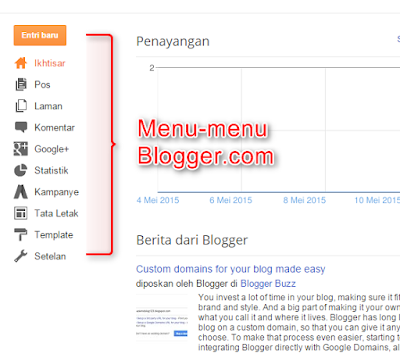 Di bawah ini adalah penjelasan lengkap tentang menu-menu tersebut:
Di bawah ini adalah penjelasan lengkap tentang menu-menu tersebut:
#1. Tombol “Entri baru”
Tombol untuk membuat postingan atau artikel baru. Cara membuat artikel baru ikuti caranya disini
#2. Ikhtisar
Pada menu ini sobat dapat melihat statistik ringkas blog sobat seperti jumlah pengunjung, jumlah postingan, jumlah komentar yang masuk, jumlah pengikut, dll.
#3. Pos
Menu untuk menampilkan daftar semua artikel yang ada di blog sobat
#4. Laman
Menu untuk membuat dan menampilkan semua daftar Halaman statis yang ada di blog sobat.
Untuk penjelasan tentang halaman statis silakan baca: Cara Membuat Halaman Statis di Blogger.
#5. Komentar
Menu untuk menampilkan semua daftar komentar yang masuk ke blog sobat.
#6. Google+
Menu untuk mengaitkan blog sobat dengan profil Google+
#7. Statistik
Menu untuk menampilkan statistik lengkap blog sobat seperti jumlah pengunjung, jumlah tayangan laman, sumber pengunjung, dan lain sebagainnya.
#8. Kampanye
Menu ini khusus buat sobat yang ingin mempremosikan blog sobat melalui Google AdWords (harus ngeluarin duit jangan coba-coba untuk newbie)
#9. Tata Letak
Di sini adalah tempat sobat mengatur tata letak blog sobat dan juga tempat untuk memasang widget blog seperti widget artikel populer, atau widget pengikut. Cara memasang Widget cukup ikuti tutorial pasang widget ini
#10. Template
Di sini adalah tempat untuk mengganti template atau theme blog sobat. Selain itu sobat juga bisa mengedit langsung template blog sobat pada menu ini. Bisa dibilang mengedit template adalah paling susah untuk seorang newbie sekalipun. Tapi tenang aja sobat.... di blog saya ini ada template premium gratis lho, tinggal pasang aja Klik Disini
#11. Setelan
Tempat pengaturan blog sobat. Jika sobat ingin mengganti judul blog, mengganti alamat, atau mengganti bahasa blog dan sebagainya maka menu ini adalah tempatnya.
Sekian tutorial cara membuat blog di blogspot lengkap gambar, segera praktek-kan karena membuat blog di blogspot itu mudah dan tutorial diatas sudah dibuat dengan sederhana namun padat. Jika ada pertanyaan, silahkan ajukan dalam komentar dibawah.

Blogger.com atau lebih dikenal sebagai blogspot merupakan layanan untuk membuat blog secara gratis yang bisa dibilang sangat mudah untuk digunakan.
Tapi kalau yang namanya pemula yang baru belajar ngeblog terkadang meskipun mudah tetap saja merasa susah dan ribet.
Banyak tutorial yang telah membahas tentang self-host blog WordPress dan tidak diragukan lagi itu adalah platform blogging yang lebih baik jika kita bandingkan dengan platform blogging gratis seperti Blogspot.com dan WordPress.com. Banyak pemula yang ingin memulai blogging tidak ingin menghabiskan modal untuk membuat blog dan itu sah-sah saja, bahkan banyak juga ditemukan blog terkenal yang menggunakan platform gratis ini.
Ada banyak platform blogging yang menawarkan untuk membuat Blog secara gratis. Jika kita mencari blog yang gratis, disarankan untuk memulai blog dari WordPress.com atau Blogger.com untuk lebih jelas tentang perbandinganya KLIK DISINI.
Blogspot mengijinkan kita untuk membuat blog secara gratis dan tentunya memiliki keterbatasan, tapi seperti yang telah disebutkan di atas, untuk pemula itu merupakan ide yang baik sebagai langkah awal dalam membuat Blog.
Memang selain blogger.com sebenernya masih banyak sekali layanan blogging yang bisa digunakan, tapi hampir kebanyakan orang di Indonesia lebih memilih blogger.com.
Berikut adalah beberapa alasannya:
- Karena gratis pastinya
- Mudah digunakan untuk pemula
- Fitur yang lumayan lengkap
- Bisa digunakan untuk menghasilkan uang
- Terpercaya karena dikelola oleh Google
- Dan lainnya…
Silakan bisa disimak caranya berikut ini:
#1. Masuk ke https://blogger.com
Setelah login kita akan menghadapi pilihan untuk menggunakan identitas, kita dapat memilih profil Google plus atau menggunakan profil Blogspot. Lebih di sarankan memilih profil Google plus.
Memilih Profil
Klik “Blog baru” untuk membuat blog baru
Memberi Nama dan Alamat Blog di Blogspot/blogger
Setelah kita klik tombol ” Blog Baru ” kita akan melihat sebuah halaman baru untuk memulai dengan menambahkan nama dan memilih nama domain. Untuk tips trik dalam memilih nama domain silahkan anda kunjungi tutorial ” Tips Cara Memilih Nama Domain Blog atau Website “.Untuk lebih jelasnya silahkan perhatikan gambar membuat blog di blogspot berikut:
Halaman Membuat Blog
- Nomor 1 adalah tempat kita untuk memberi judul atau nama blog
- Nomor 2 adalah tempat kita untuk memberi alamat blog kita
- Nomor 3 adalah tempat kita untuk memilih template blog kita, kita bisa merubah-nya nanti pada halaman template, jadi untuk sementara pilih saja yang standar
- Nomor 4 adalah tombol untuk mengakhiri , tekan tombol ini jika anda sudah merasa puas dengan nama dan alamat yang anda pilih.
Blog sudah jadi. Untuk melihat blog sobat tinggal klik tombol “Lihat blog”
Mengenal Dashboard di Blogspot/blogger
Sekarang blog kita sudah dibuat tetapi belum selesai sepenuhnya. Ada beberapa pengaturan yang perlu kita lakukan pada blog yang baru dibuat, agar membuat blog di Blogspot kita semakin SEO, seperti merubah template dan menambah halaman. Sekarang kita berada di dashboard Blogspot di mana kita akan melihat backend blog dan bisa pergi ke pengaturan dan membuat perubahan untuk meningkatkan visibilitas blog. Berikut adalah screenshot dashboard beserta penjelasan:
dashboard blogspot
- Nomor 1 merupakan tombol yang bisa kita gunakan jika ingin membuat blog baru
- Nomor 2 merupakan tombol yang bisa kita gunakan jika ingin membuat post baru
- Nomor 3 merupakan tombol yang bisa kita gunakan jika ingin melihat blog secara live
- Nomor 4 merupakan daftar shortcut menuju pengaturan, post, dan lain-lain
- Nomor 5 merupakan area identitas atau profil kita di google, dalam area ini kita bisa login dan logut.
Cara posting artikel
Setelah sobat berhasil membuat blog, hal berikutnya yang perlu sobat lakukan adalah memulai mengisi blog sobat dengan tulisan atau posting artikel.Cara posting artikel di blogger sendiri bisa dibilang sangat mudah. Pada dasarnya hampir sama seperti menulis email.
Jika sobat sudah terbiasa menulis email maka untuk melakukan posting artikel di blogger bukanlah hal yang sulit untuk dipelajari.
Tapi jika sobat belum pernah menulis email maka itu artinya sobat bener-bener gaptek. Tapi jangan khawatir karena nggak ada kata terlambat untuk belajar.
Berikut ini adalah langkah-langkahnya:
#1. Pertama sobat harus login dulu ke https://blogger.com menggunakan Akun Google :
#2. Kalau sudah masuk, sekarang tinggal klik tombol dengan icon “Pensil“:
#3. Berikutnya sobat akan diarahkan ke halaman editor artikel di blogger. Simak baik-baik gambar di bawah ini beserta penjelasannya :
Penjelasan :
- Angka 1 : Judul postingan
- Angka 2 : Isi postingan
- Angka 3 : Menu-menu untuk mengganti warna tulisan, ukuran font, upload gambar dan video, DLL.
- Angka 4 : Format postingan. Pilih saja Compose untuk pemula
- Angka 5 : Label postingan. Penjelasan Baca DI SINI
- Angka 6 : Tanggal artikel ditulis
- Angka 7 : Tautan permanen.
- Angka 8 : Lokasi sobat saat menulis artikel. Nggak wajib diisi
- Angka 9 : Beberapa opsi lain yang bisa dipilih
- Angka 10 : Tombol untuk mempublikasikan artikel sobat
- Angka 11 : Tombol untuk menyimpan postingan ke Draft
- Angka 12 : Preview postingan sebelum dipublikasikan
#5. Klik tombol “Publikasikan” kalau artikelnya sudah selesai.
#6. Jika sudah tinggal cek alamat blog sobat. Sekarang tulisan sobat sudah online dan bisa dibaca oleh banyak orang
Nah ternyata menulis postingan di blogger sangat mudah banget bukan? Selanjutnya silakan sobat bisa ngeblog dengan sesuka hati.
Cara memasang widget
Widget atau di blogger.com disebut Gadget merupakan sebuah konten di dalam blog selain postingan dari blog itu sendiri. Widget ini biasanya berada di bagian sidebar blog.Widget di dalam blog bisa dipasang, dicopot, dan juga dipindah-pindah sesuai keingingan. Selain itu widget ini sifatnya opsional, nggak harus dipasang di blog. Jadi sobat bisa membuat blog tanpa memasang widget sama sekali.
Berikut ini adalah langkah-langkah untuk memasang widget atau gadget di blogger:
#1. Pertama pastinya login dulu ke dasbor blog sobat
#2. Setelah login, masuk ke menu “Tata Letak”
#3. Nah di sini sobat bisa menambah widget dengan mengklik “Tambahkan Gadget”
#4. Di blogger.com sudah disediakan beberapa gadget yang siap untuk dipasang. Tentunya sobat nggak wajib untuk memasang semuanya. Cukup pilih widget yang benar-benar dibutuhkan.
Widget apa saja yang perlu dipasang?Kebanyakan blogger pemula biasanya terlalu berlebihan dalam mamasang widget di blogger. banyak yang menganggap kalau semakin banyak widget yang terpasang di blog maka blognya akan semakin keren. Padahal kenyataan sebenernya adalah sebalikanya.
Semakin sedikit widget yang terpasang di blog maka akan semakin bagus. Alasannya karena jika memasang terlalu banyak widget akan membuat bingung pengunjung, selain itu juga akan membuat loading blog semakin lama.
Berikut ini adalah beberapa widget rekomendasi yang sebaiknya dipasang di blog:
- Widget Entri Populer
- Widget Label
- Widget Arsip
- Widget Profil
Fungsi widget ini untuk menambahkan widget menggunakan kode HTML dan juga JavaScript. Umumnya digunakan untuk memasang widget pihak ketiga (widget bukan dari blogger.com) dan juga untuk memasang banner iklan.
Memahami Menu-Menu Dasar Blogger
setelah sobat memasang beberapa widget di blog, selanjutnya sobat perlu memahami menu-menu yang ada di blogger.Menu-menu ini sangat penting untuk dipahami karena dapat memudahkan sobat dalam mengurus blog sobat kedepannya.
Menu-menu dasar apaan sih itu?
Silakan login saja ke blogger.com dan masuk ke dashboard blog sobat. Setelah itu sobat akan disajikan menu-menu yang kurang lebih seperti ini: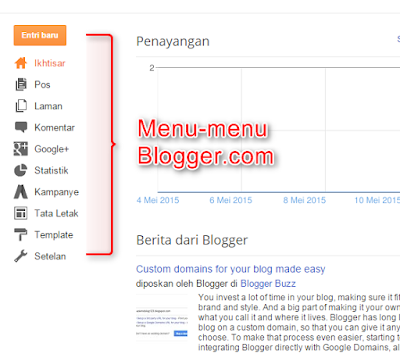
#1. Tombol “Entri baru”
Tombol untuk membuat postingan atau artikel baru. Cara membuat artikel baru ikuti caranya disini
#2. Ikhtisar
Pada menu ini sobat dapat melihat statistik ringkas blog sobat seperti jumlah pengunjung, jumlah postingan, jumlah komentar yang masuk, jumlah pengikut, dll.
#3. Pos
Menu untuk menampilkan daftar semua artikel yang ada di blog sobat
#4. Laman
Menu untuk membuat dan menampilkan semua daftar Halaman statis yang ada di blog sobat.
Untuk penjelasan tentang halaman statis silakan baca: Cara Membuat Halaman Statis di Blogger.
#5. Komentar
Menu untuk menampilkan semua daftar komentar yang masuk ke blog sobat.
#6. Google+
Menu untuk mengaitkan blog sobat dengan profil Google+
#7. Statistik
Menu untuk menampilkan statistik lengkap blog sobat seperti jumlah pengunjung, jumlah tayangan laman, sumber pengunjung, dan lain sebagainnya.
#8. Kampanye
Menu ini khusus buat sobat yang ingin mempremosikan blog sobat melalui Google AdWords (harus ngeluarin duit jangan coba-coba untuk newbie)
#9. Tata Letak
Di sini adalah tempat sobat mengatur tata letak blog sobat dan juga tempat untuk memasang widget blog seperti widget artikel populer, atau widget pengikut. Cara memasang Widget cukup ikuti tutorial pasang widget ini
#10. Template
Di sini adalah tempat untuk mengganti template atau theme blog sobat. Selain itu sobat juga bisa mengedit langsung template blog sobat pada menu ini. Bisa dibilang mengedit template adalah paling susah untuk seorang newbie sekalipun. Tapi tenang aja sobat.... di blog saya ini ada template premium gratis lho, tinggal pasang aja Klik Disini
#11. Setelan
Tempat pengaturan blog sobat. Jika sobat ingin mengganti judul blog, mengganti alamat, atau mengganti bahasa blog dan sebagainya maka menu ini adalah tempatnya.
Sekian tutorial cara membuat blog di blogspot lengkap gambar, segera praktek-kan karena membuat blog di blogspot itu mudah dan tutorial diatas sudah dibuat dengan sederhana namun padat. Jika ada pertanyaan, silahkan ajukan dalam komentar dibawah.





